
时间:2020-11-10 12:11:35 来源:www.win10xitong.com 作者:win10
我们在使用win10系统的时候,不少用户都遇到了Win10电脑字体模糊,因为考虑到很多网友都不太精通win10系统,对Win10电脑字体模糊的问题如果遇到了也可能会束手无策。如果你现在找不到专业的人员来解决Win10电脑字体模糊这个问题,我们大家只需要这样操作:1、使用快捷键win+r,直接打开运行窗口,并输入regedit,回车。2、打开注册表按序打开:HKEY_CURRENT_USER/Control Panel/Desktop,找到并打开Win8DpiScaling就轻而易举的处理好了。下面我们用图文来详细的说一下Win10电脑字体模糊的方式。
详细解决方法如下:
第一步:使用快捷键win+r,直接打开运行窗口,并输入regedit,回车。
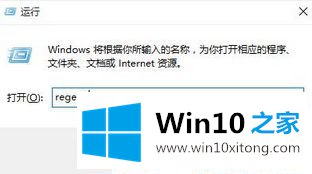
第二步:打开注册表按序打开:HKEY_CURRENT_USER/Control Panel/Desktop,找到并打开Win8DpiScaling。
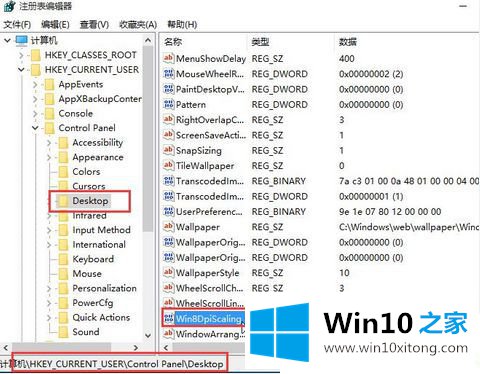
第三步:然后可以在页面中,直接把数值数据改为1。
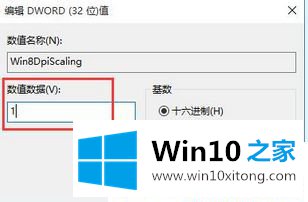
第四步:最后只要找到并打开LogPixels值,把数值数据改为所需的百分比,要是没有此项,便新建一个"DWORD (32位)值", 命名为LogPixels就行了。
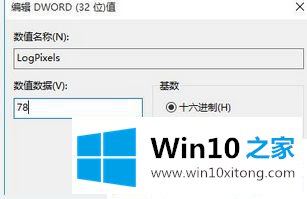
上述给大家分享Win10电脑字体模糊的解决方法,如果电脑出现字体模糊或者字体发虚都可以用此方法来修复。
好了,上面就给大家讲得非常详细的关于Win10电脑字体模糊的方式了,相信这篇文章可以帮助到大家,谢谢。